Outlook 2013'te Giden Bağlantı Noktası Nasıl Değiştirilir
Geçenlerde Outlook 2013'te giden bağlantı noktasını seyahat ederken değiştirmiştim ve e-posta aldığımı keşfettim, ancak gönderemedim. Bu, bir e-posta sağlayıcısının varsayılan giden bağlantı noktası olarak bağlantı noktası 25'i kullanması nedeniyle oluşan bir sorundur. Aynı e-posta sağlayıcısı tarafından sağlanan İnternet servisini kullanırken bu bir sorun değildir, ancak bu e-posta hesabını farklı bir İnternet servis sağlayıcısıyla kullanmaya çalıştığınızda bir sorun olabilir.
Bağlantı Noktası 25, e-posta spam göndericileri tarafından mesajlarını göndermek için yaygın olarak kullanıldı ve birçok popüler İnternet servis sağlayıcısı bunu engellemeyi seçti. Bir İnternet servis sağlayıcısı, e-posta alanlarındaki birisi tarafından gönderilirken e-postanın bu bağlantı noktasından geçmesine genellikle izin verir, ancak başkalarını engellemeyi seçer. Neyse ki bu genellikle giden bağlantı noktanızı engellenmeyen farklı bir bağlantı noktasına geçirerek çözülebilir. Yeniden ileti göndermeye başlayabilmeniz için Outlook 2013'te giden e-posta bağlantı noktanızı nasıl değiştireceğinizle ilgili aşağıdaki talimatlarımızı okuyabilirsiniz.
Outlook 2013'te SMTP Bağlantı Noktasını Değiştirme
Bu makale Outlook 2013'te giden bağlantı noktanızı değiştirmeye odaklanacak, ancak gerekirse aynı menüden gelen bağlantı noktanızı değiştirmeyi seçebilirsiniz. Outlook 2013'te e-posta hesabını ilk kez kurduğunuzda, birçok yaygın e-posta sağlayıcısı otomatik olarak uygun bağlantı noktası ve kimlik doğrulama ayarlarıyla yapılandırılır; bu nedenle, Outlook'tan e-posta gönderme konusunda sorun yaşıyorsanız, giden bağlantı noktanızı değiştirmek daha çok sorun giderme yöntemi olarak kullanılmalıdır.
Adım 1: Outlook 2013'ü açın.
Adım 2: Pencerenin sol üst köşesindeki mavi Dosya sekmesini tıklayın.

Adım 2: Pencerenin sol tarafındaki Bilgi sekmesini tıklayın, Hesap Ayarları 'nı ve ardından açılır menüden Hesap Ayarları ' nı tıklayın.
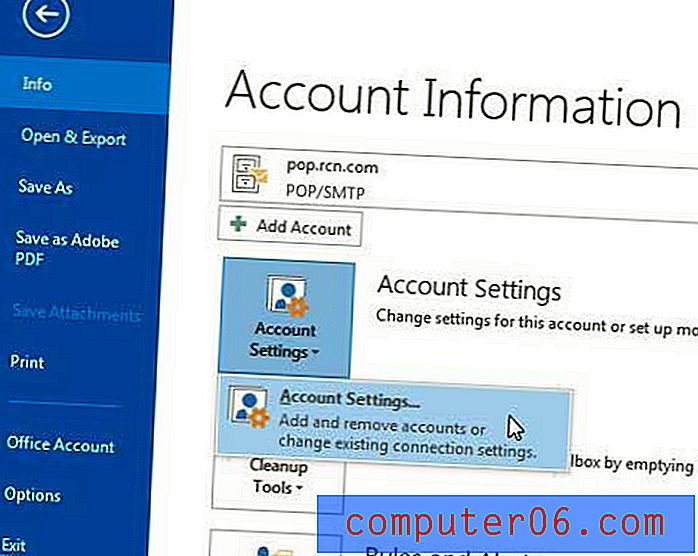
Adım 3: Giden bağlantı noktasını değiştirmek istediğiniz e-posta hesabını ve ardından Değiştir düğmesini tıklayın.
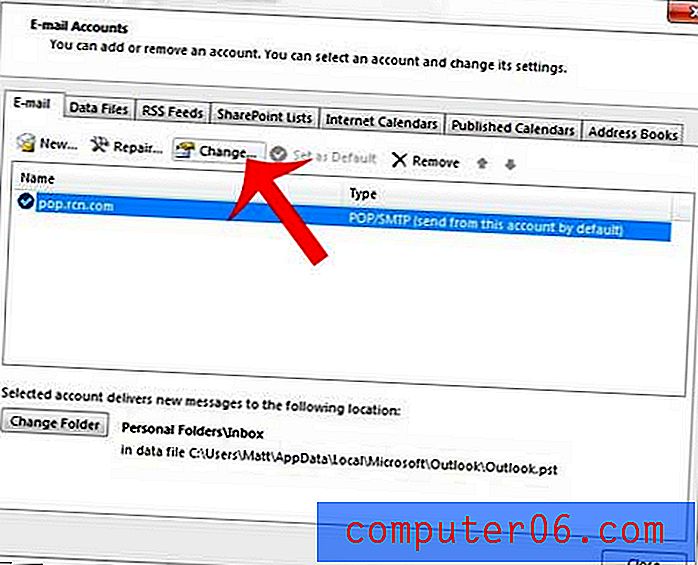
4. Adım: Pencerenin sağ alt köşesindeki Diğer Ayarlar düğmesini tıklayın.
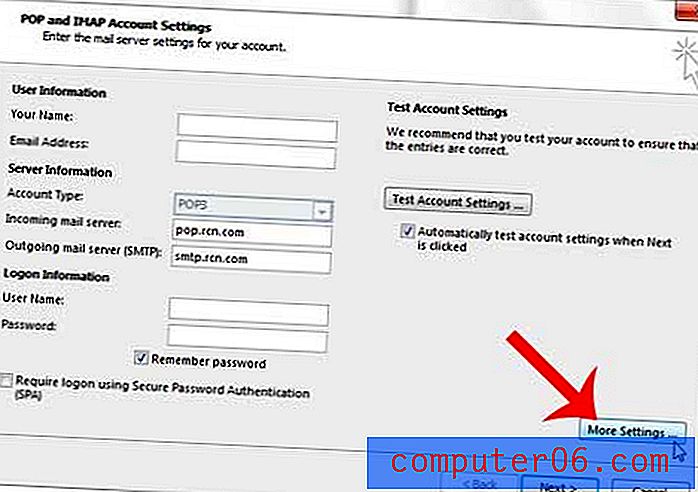
Adım 5: Pencerenin üst kısmındaki Gelişmiş sekmesini tıklayın.
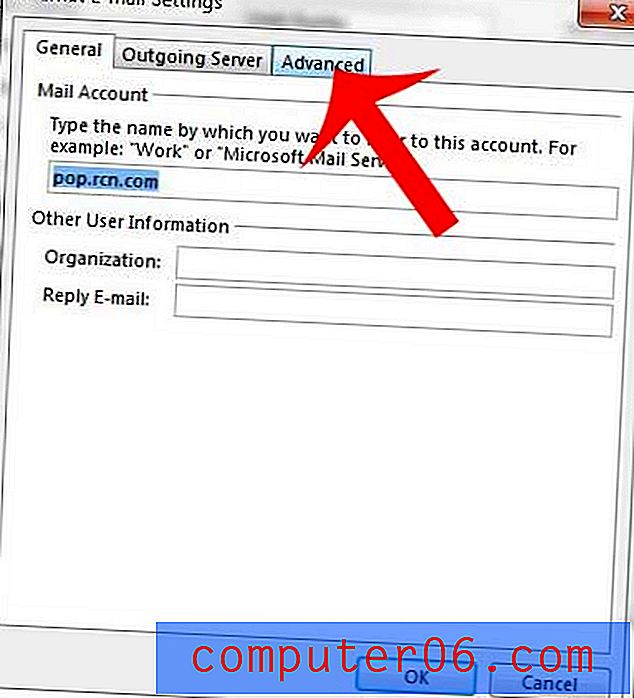
Adım 6: Giden sunucusu (SMTP) alanındaki değeri silin, ardından kullanmak istediğiniz yeni bağlantı noktası numarasını girin. Bazı yaygın bağlantı noktaları 25, 465 ve 587'yi içerir. Hesabınız için kullanmanız gereken doğru bağlantı noktası ve şifreleme türünü öğrenmek için e-posta sağlayıcınıza başvurun.
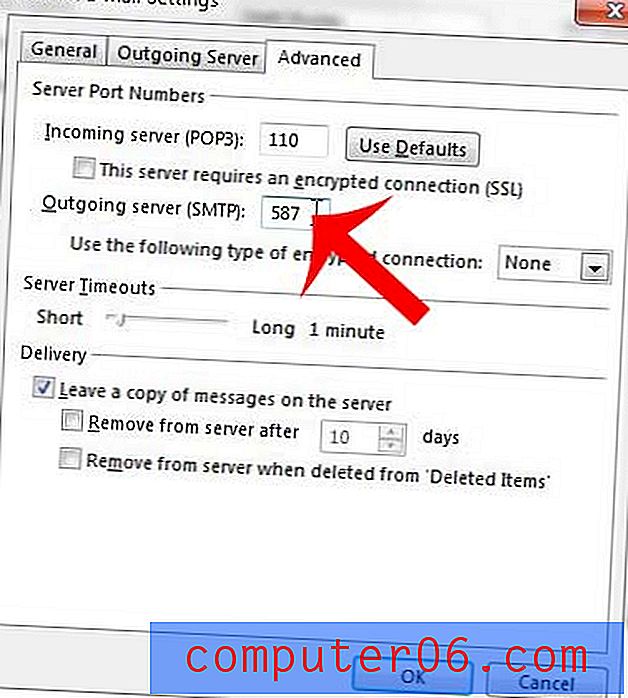
Adım 7: Değişikliklerinizi uygulamak ve pencereyi kapatmak için Tamam düğmesini tıklayın.
Daha sonra bu menüden çıkmak için İleri düğmesini ve Son düğmesini tıklatabilirsiniz. Yeni ayarlarınızın doğru olduğunu onaylayan İleri düğmesini tıklattıktan sonra Outlook'un bir sınama çalıştırması gerekir. Çalışmazlarsa bir uyarı mesajı alırsınız.
Birden çok bağlantı noktası ve şifreleme birleşimi denerseniz ve yine de Outlook'tan e-posta gönderemiyorsanız, bu sorunu çözmek için önerilerini bulmak için e-posta sağlayıcınıza başvurmanız gerekir. Bazen bir çözüm olmayacaktır ve e-posta sağlayıcınızın Web portalı üzerinden veya Gmail gibi bu sınırlamalara sahip olmayan bir e-posta sağlayıcısı kullanarak mesaj göndermeye başvurmanız gerekecektir.
Outlook'tan gönderdiğiniz e-postalarda adınız yanlış görünüyor mu? Outlook 2013'te gönderilen e-postalardaki adınızı istediğiniz gibi görünecek şekilde nasıl değiştireceğinizi öğrenin.



